甜辣椒刷机手机存储模式有关说明_安卓教程
说明:
很多用户在使用甜椒刷机助手等电脑端工具时,无法识别到手机,这时请检查手机是否已进入存储模式,如果是,请退出手机存储模式!
---------------------------------------------------------------------------------
连接模式说明
使用数据线将手机连接电脑时,可选择几种模式,如图中HTC手机的连接模式选择界面
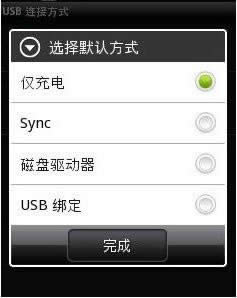
以HTC为例:
仅充电模式:该模式下,手机充电,但不能通过常规的粘贴复制等操作直接传输文件到手机储存或SD卡中。可以使用电脑端的adb工具通过指令进行操作,因此在使用甜椒刷机等工具时应该选择“仅充电模式”
Sync模式:该模式需要与电脑的Sync客户端搭配使用,用于同步手机中的信息、通讯录等数据。不能进行直解访问手机储存。类似的还有三星的Samsung Kies模式。
磁盘驱动器:该模式是挂载手机存储模式,即此时手机相当于U盘,可直接访问手机中SD卡或内置的储存。但安装在手机SD卡中的软件将无法使用,只能使用手机基本的拨号、信息等系统软件。
其他模式:不同的手机根据品牌以及ROM包的不同,在上述三个基本模式的情况下还设计有不同的模式,例如图中的USB绑定、Internet共享等。这类模式的功能不同,适合不同人群的使用,这里不一一详解,请有兴趣的用户尝试使用。
---------------------------------------------------------------------------------
退出存储模式
在使用甜椒助手等软件时,请退出手机存储模式
1.情况一
大部分安卓系统在使用USB数据线连接手机与电脑时,会提示“是否打开存储模式”。其中部分手机默认打开存储模式,请选择“关闭USB存储模式”
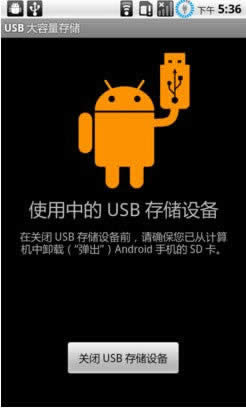
选择关闭后显示如图,此时直接使用甜椒助手即可

2.情况二
HTC Sense系统等部分手机不会出现情况一的界面,而是在任务栏中显示默认模式,下拉任务栏,可查看当前的连接模式,如图

点击“选择以更改USB连接类型”---勾选“仅充电”---点击完成
3.情况三
使用miui系统的手机在连接电脑时,将弹出是否“USB数据存储”,此时请关闭USB数据存储,在标记的位置选择关闭,如图。此时是关闭USB数据存储,可使用甜椒助手等刷机工具
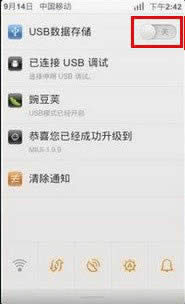
如果手没有自动弹出提示窗口,请下拉任务栏,即可找到上述界面
4.情况四
三星等部分手机在连接电脑时,没有“仅充电模式”的选择,此时选择“mtp模式”并在设置-开发者选项中勾选开启USB调试即可
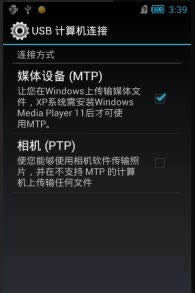
---------------------------------------------------------------------------------
修改默认连接模式
1.手机连接电脑是系统会自动弹出连接模式提示,如果没有,请下拉任务栏,即能查询到当前的连接模式
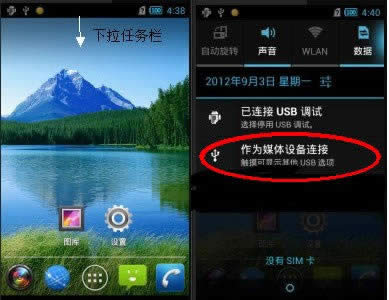
2.安卓系统通常默认为“仅充电模式”或“mtp模式”,但如果需要更改默认的模式可在设置中修改
修改方式为:选择设置---连接至PC---默认连接方式
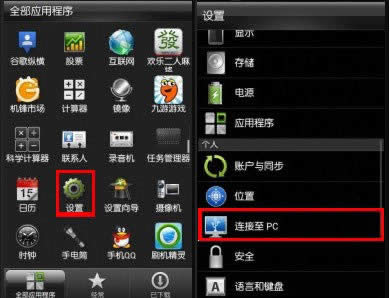
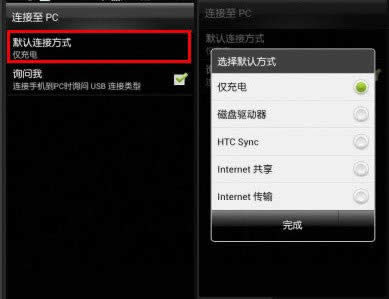
PS:
1.在“连接至PC”界面中,取消勾选“询问我”即可避免每次都显示连接方式提示
2.上述为HTC手机的修改方法,其他手机的修改默认连接方式的方法是:
手机使用USB数据线连接电脑,弹出或下拉任务栏找到连接方式界面
在连接界面中取消勾选“总是询问”即可
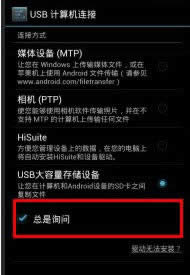
……